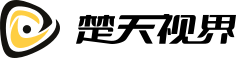
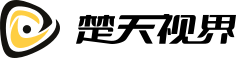
在桌面鼠标右键单击进入显示设置,点击主页进入应用设置,将默认浏览器更改即可。设置默认浏览器共7步,具体操作如下:
 演示机型:联想拯救者R7000P
演示机型:联想拯救者R7000P 系统版本:Windows 10
系统版本:Windows 10 应用版本:Google Chrome 100.0
应用版本:Google Chrome 100.0在桌面鼠标【右键单击】

点击进入【显示设置】

点击上方【主页】

点击进入【应用】

然后点击【立即查看】

鼠标拖动滚轮下滑点击【浏览器】

点击设置【默认浏览器】

在桌面【右键单击】,点击【显示设置】,点击【主页】,点击【应用】,点击【立即查看】,下滑点击【浏览器】,设置【默认浏览器】。按以上操作即可设置默认浏览器。